Nhắc đến những phần mềm thiết kế dồ hoạ, in ấn thì không thể không nhắc đến Adobe illustrator CC 2017 – phần mềm thiết kế đồ hoạ chuyên nghiệp được nhiều người yêu thích nhất. Trong bài viết này, Học Viện IT sẽ hướng dẫn bạn cách tải và cài đặt phần mềm Adobe illustrator CC 2017 chi tiết nhất nhé!
Tải Adobe Illustrator CC 2017 miễn phí + Portable 32/64 bit
Link Google Drive tải phần mềm Adobe illustrator CC 2017
Yêu cầu hệ thống Adobe Illustrator CC 2017
- Hệ điều hành: Windows 7/8 / 8.1 / 10
- Dung lượng đĩa cứng miễn phí: Cần 1 GB dung lượng đĩa trống tối thiểu
- Bộ nhớ đã cài đặt: Yêu cầu tối thiểu 1 GB RAM
- Bộ xử lý: Intel Pentium 4 trở lên
Xem thêm: Tải abbyy finereader 14 vĩnh viễn và Portable mới nhất
Hướng dẫn cài đặt sau khi tải Adobe Illustrator CC 2017 mới nhất
Bước 1: Download Adobe illustrator CC 2017 miễn về máy sau đó giải nén
Bước 2: tắt kết nối internet trên máy tính, truy cập vào thư mục vừa giải nén => Chạy file setup.exe để cài đặt.
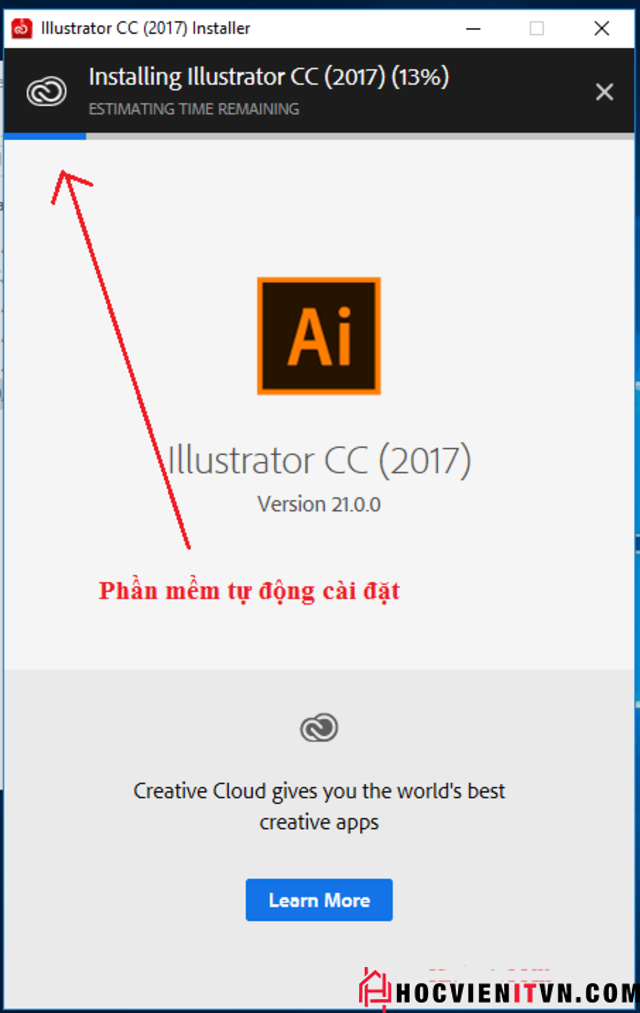
Bước 3: Nhấn Sign In Later
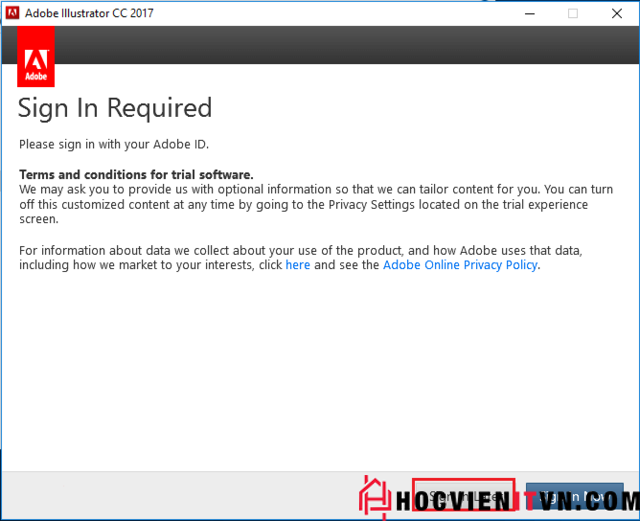
Bước 4: Nhấn Start Trial
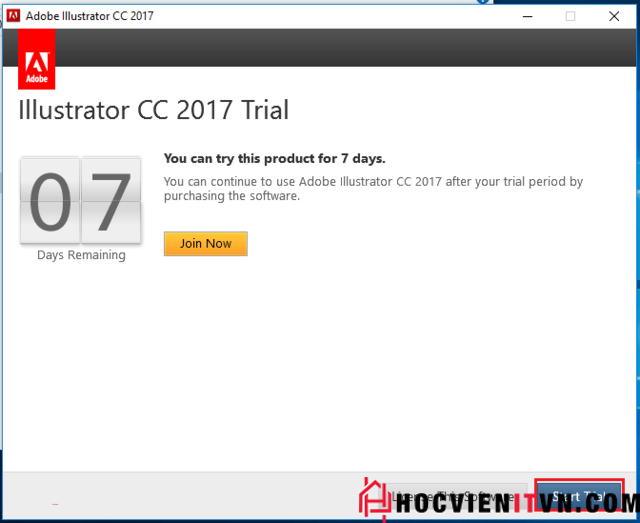
Bước 5: Nhấn Accept
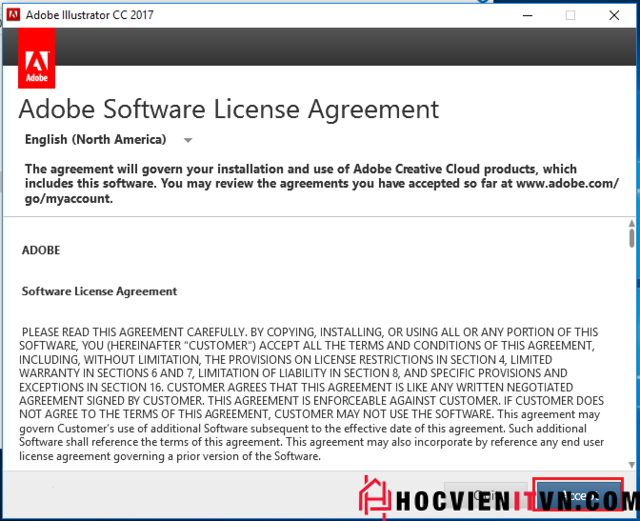
Bước 6: Giải nén phần mềm Windows Defender Control. Vào thư mục giải nén chạy file “DefenderControl.exe” => Nhấn Disable Windows Defender
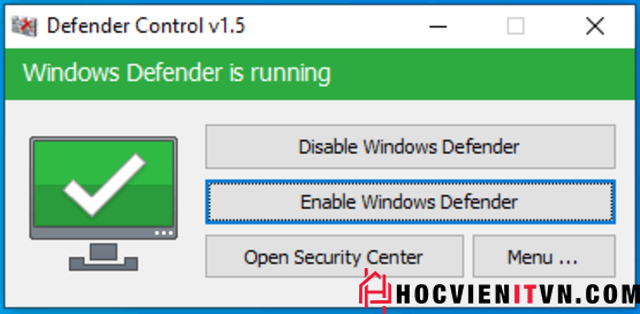
Thông báo mới xuất hiện giao diện màu đỏ như hình là OK\
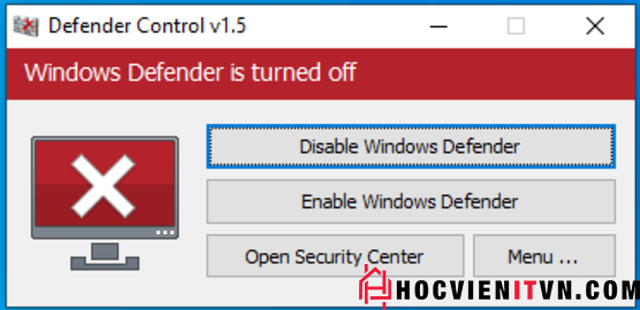
Bước 7: Giải nén file bẻ khóa rồi chạy file bẻ khóa này
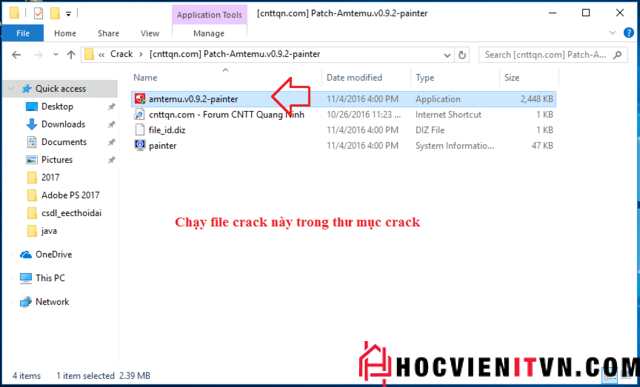
Bước 8: Chọn phiên bản Adobe illustrator CC 2017 sau đó nhấn Patch
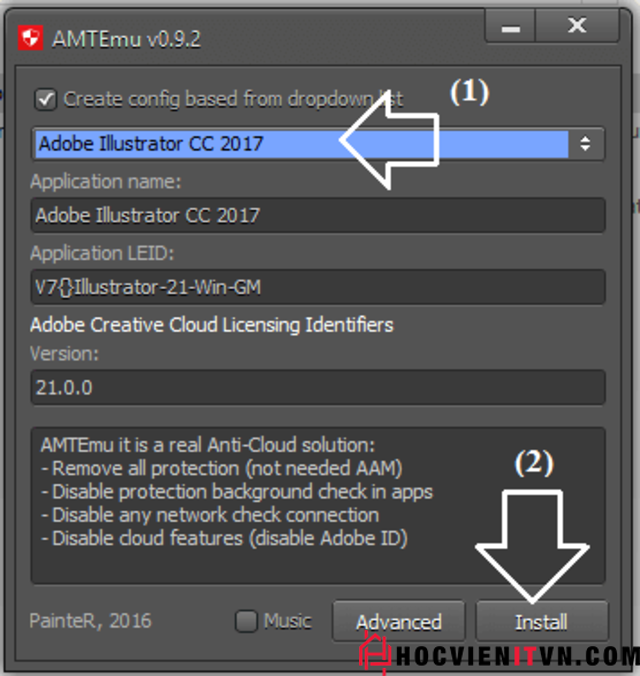
Bước 9: Truy cập vào đường dẫn phù hợp sau:
- 64bit: C:\Program Files\Adobe\Adobe Illustrator CC 2017\Support Files\Contents\Windows
- 32bit: C:\Program Files (x86)\Adobe\Adobe Illustrator CC 2017 (32 Bit)\Support Files\Contents\Windows
Bạn tìm file amtlib.dll sau đó nhấn Open là hoàn tất quá trình kích hoạt và phần mềm đã sẵn sàng để sử dụng.
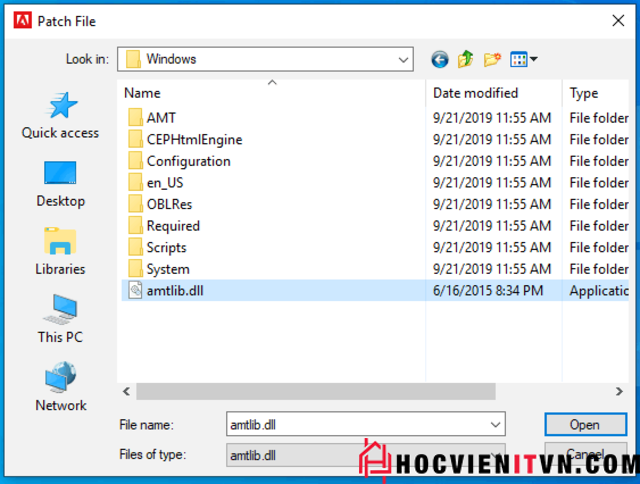
Tham khảo: Autocad 2020 vĩnh viễn – Hướng dẫn cài đặt chi tiết
Giới thiệu phần mềm Adobe Illustrator CC 2017
Adobe Illustrator CC 2017 là phần mềm thiết kế đồ hoạ chuyên nghiệp được nhiều người yêu thích và sử dụng rất phổ biến hiện nay. Với trình thiết kế dùng vector Adobe Illustrator CC 2017 được sử dụng trong thiết kế, in ấn các ấn phẩm, tạp chí, quảng cáo, logo, banner,… khác nhau.
Phần mềm này cho phép người dùng thiết kế trên dạng lưới pixel. Chỉ với 1 cú nhấp chuột hoặc biến đổi đơn giản là sẽ tạo ra những tác phẩm nghệ thuật đẹp mắt nhất. Người dùng có thể tự di chuyển phân đoạn, dùng các góc trong, đoạn cuối tạo ra liên kết hoàn hảo, xoay mở các đối tượng quy mô nhanh chóng nhất.
Cùng tải Adobe illustrator CC 2017 và trải nghiệm ngay những tính năng tuyệt vời nhất của phần mềm hữu ích này nhé!
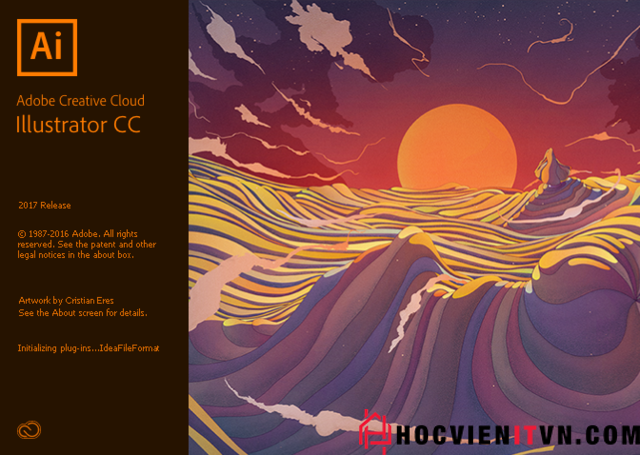
Giới thiệu phần mềm Adobe Illustrator CC 2017
Tính năng mới của Adobe Illustrator CC 2017 Full bản quyền miễn phí
Tải Adobe illustrator CC 2017 để trải nghiệm tính năng nổi bật sau:
- Thời gian khởi động phần mềm ngắn hơn so với các phiên bản cũ
- Có sự đồng bộ hoá về font, màu sắc, các tuỳ chỉnh
- Chia sẻ thêm với cộng đồng bằng tính năng Behance
- Tìm font nhanh chóng, thay đổi các số lượng tốt hơn
- Dễ dàng thao tác và tạo ra những tác phẩm tốt hơn.
- Bảng link Panel hiện đại hơn
- Có thể dùng tất cả các hình ảnh làm brush
- Xuất CSS, đóng gói toàn bộ các file đã làm việc.
Trên đây là hướng dẫn cách tải Adobe Illustrator CC 2017 miễn phí chi tiết nhất. Hy vọng bài viết đã cung cấp cho bạn những thông tin hữu ích nhất. Chúc bạn tải và sử dụng phần mềm hữu ích này thành công nhé. Trân trọng!
Xem ngay: Download revit 2019 miễn phí – Phần mềm hỗ trợ chuyên dụng cho kiến trúc sư

